كيفية إيقاف تشغيل Samsung Tablet S6 Lite
نشرت: 2023-02-02
إذا لاحظت أن جهاز Samsung Tablet s6 lite معلق أو متجمد أو لا يتفاعل. ربما يكون ذلك بسبب تحميله الزائد ، حيث يأتي الجهاز مع 4 غيغابايت فقط من ذاكرة الوصول العشوائي. لذلك ، في بعض الأحيان قد تواجه مثل هذه المشكلات أثناء أداء مهام متعددة أو القيام ببعض أعمال استخدام ذاكرة الوصول العشوائي الثقيلة على جهاز Samsung اللوحي. لذلك ، قد لا يتمكن الجهاز من تحمل مثل هذا العمل الشاق ويتجمد أو يتوقف. إذا كنت تتعامل مع مثل هذه المشكلات وتريد معرفة كيفية إيقاف تشغيل Samsung Tablet بدون كلمة مرور أو كيفية تشغيل Samsung Tablet بدون زر الطاقة وطرق إصلاح المشكلات المتعلقة بالكمبيوتر اللوحي من Samsung ، فأنت في المكان الصحيح.
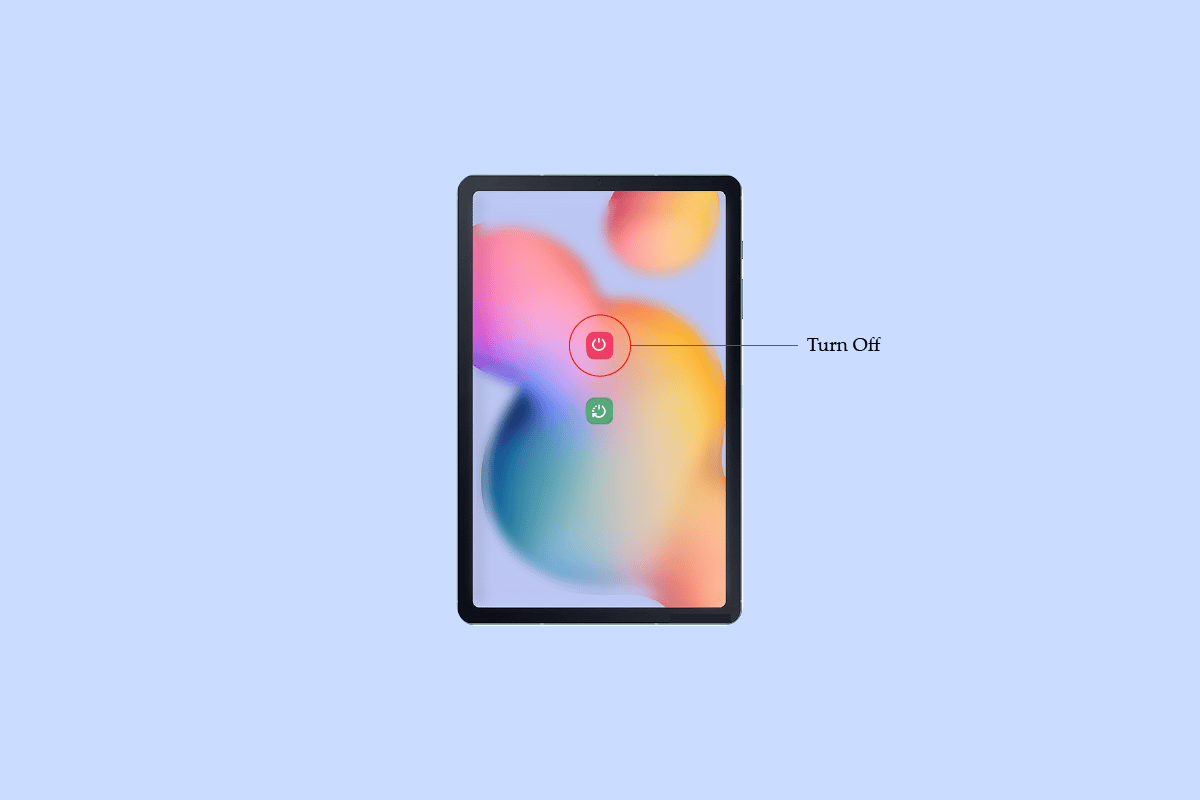
محتويات
- كيفية إيقاف تشغيل Samsung Tablet S6 Lite
- كيفية تشغيل Samsung Tablet بدون زر الطاقة؟
- الطريقة الأولى: قم بتوصيل الشاحن الخاص بك
- الطريقة 2: استخدام وضع الاسترداد
- الطريقة الثالثة: استخدام تطبيقات الطرف الثالث
- الطريقة الرابعة: إعادة رسم الأزرار
- الطريقة الخامسة: زر الطاقة لزر الصوت
- الطريقة 6: جدولة تشغيل / إيقاف تشغيل الطاقة
- كيفية إعادة تعيين Samsung Tab S6 الثابت بدون كلمة مرور
- كيفية إيقاف تشغيل Samsung Tablet بدون كلمة مرور؟
كيفية إيقاف تشغيل Samsung Tablet S6 Lite
يمكن أن تساعدك إعادة تشغيل جهاز Samsung s6 lite اللوحي إذا كنت تواجه حالات تعليق أو تجميد أو تعطل مستمر وعندما لا تستجيب شاشة اللمس. لنلقِ نظرة على كيفية إيقاف تشغيل Samsung tablet S6 lite.
ملاحظة: هنا ، أظهرنا الطرق من هاتف Samsung Galaxy الذكي.
1. اضغط مع الاستمرار على زر التشغيل وزر خفض الصوت حتى يظهر موجه إيقاف التشغيل على الشاشة.
2. ثم اضغط على إيقاف التشغيل.
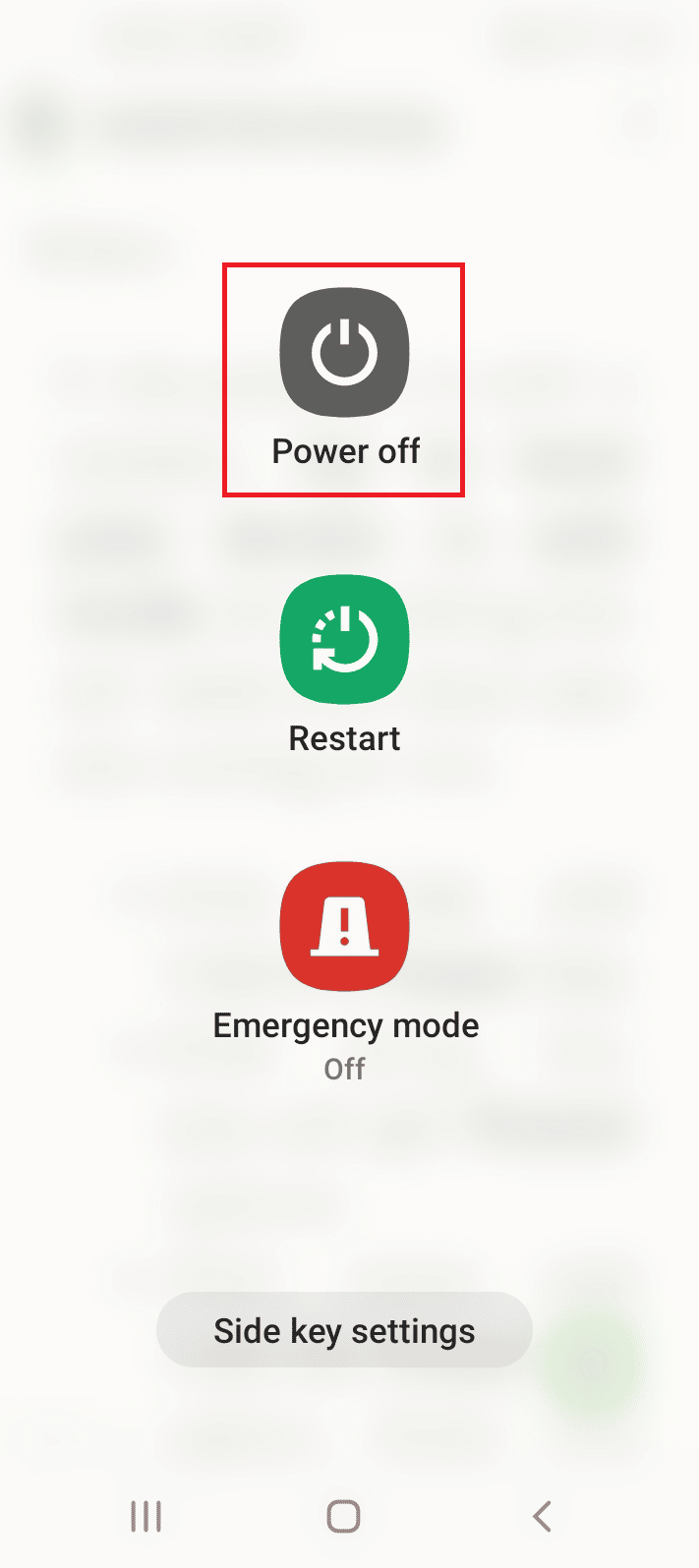
3. ثم قم بالتأكيد ثم انقر فوق إيقاف التشغيل مرة أخرى.
لذلك ، سيتم إيقاف تشغيل الكمبيوتر اللوحي Samsung s6 lite.
كيفية تشغيل Samsung Tablet بدون زر الطاقة؟
حسنًا ، ليس من غير المألوف أن تنفد أجهزة الكمبيوتر اللوحي الخاص بك بعد بضع سنوات ، سواء كان ذلك زر الطاقة أو زر التحكم في الصوت ، أو يمكن أن يكون منفذ الشحن الخاص بك. يمكن أن يتوقف زر الطاقة عن العمل لعدة أسباب ، وبدون زر طاقة وظيفي ، من الصعب تشغيل وإيقاف تشغيل الجهاز اللوحي. مقارنة بإيقاف تشغيل جهاز Samsung اللوحي بدون زر الطاقة لتشغيله ، يمكن أن يكون أمرًا صعبًا للغاية. لذلك ، دعونا نلقي نظرة على بعض الطرق حول كيفية تشغيل Samsung Tablet بدون زر الطاقة.
الطريقة الأولى: قم بتوصيل الشاحن الخاص بك
قد تكون بطاريتك فارغة ، لذا فإن توصيل الشاحن بالتيار الكهربائي قد يكون مفيدًا لتشغيل جهازك اللوحي.

الطريقة 2: استخدام وضع الاسترداد
تم إيقاف تشغيل الكمبيوتر اللوحي من Samsung وتريد الآن تشغيله باستخدام وضع الاسترداد ، لأن زر الطاقة الخاص بك تالف أو لا يعمل. يمكنك ببساطة توصيل كابل USB والضغط مع الاستمرار على زر رفع الصوت أو زر خفض الصوت. ستدخل في وضع الاسترداد ، هنا عندما تظهر القوائم ، ما عليك سوى تحديد خيار إعادة التشغيل .
الطريقة الثالثة: استخدام تطبيقات الطرف الثالث
هناك العديد من تطبيقات الجهات الخارجية في متجر Play Store وباستخدامها يمكنك منح الإذن مباشرة لإعادة تشغيل Samsung tablet s6 lite أو إيقاف تشغيله.
ملاحظة: تتطلب مثل هذه التطبيقات أذونات الوصول.
يمكن أن تكون التطبيقات مثل Buttons Remapper و Power Button to Volume Button خيارات جيدة إذا كنت ترغب في استخدام تطبيقات الطرف الثالث.
الطريقة الرابعة: إعادة رسم الأزرار
إنه تطبيق فعال يتيح لك إعادة تعيين زري رفع الصوت وخفض الصوت لتشغيل جهاز Samsung اللوحي أو إيقاف تشغيله بالضغط على زر مستوى الصوت.
1. فتح أزرار Remapper .
2. اضغط على زر التبديل أمام خيار تمكين الخدمة .
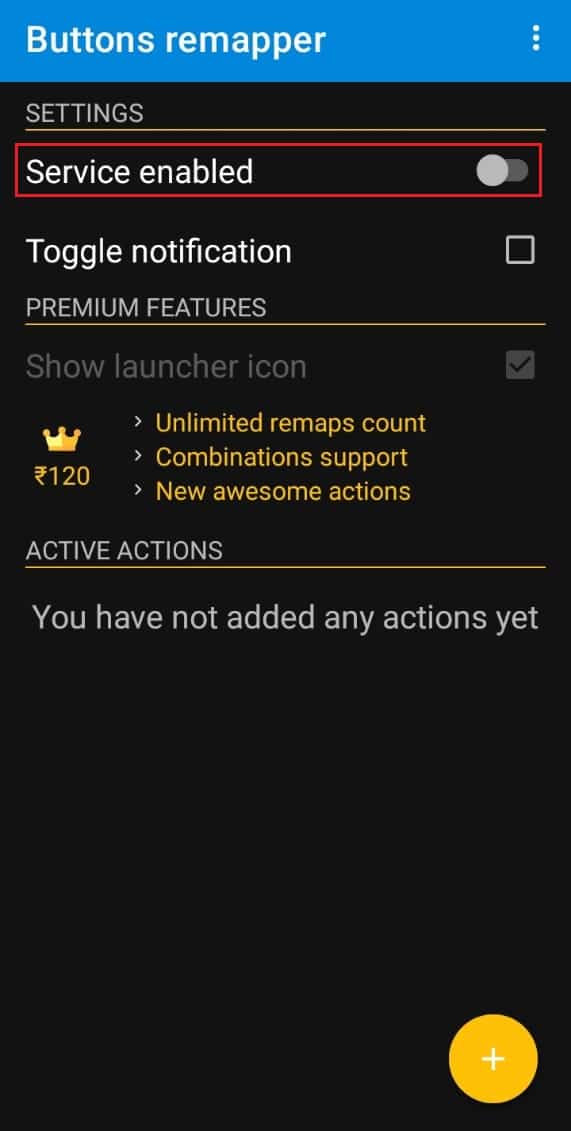
3. امنحها الأذونات المطلوبة.
4. ثم اضغط على أيقونة + وحدد الضغط القصير والطويل .
5. الآن حدد مفتاح رفع الصوت أو خفضه وقم بتعيين إيقاف التشغيل تحت الإجراء .
اقرأ أيضًا: كيفية تعطيل Samsung Pass
الطريقة الخامسة: زر الطاقة لزر الصوت
إنه تطبيق آخر يسمح لك بإعادة تعيين زري رفع الصوت وخفضه. قم بتنزيل زر الطاقة إلى زر الصوت ، وتحقق من خيارات التمهيد وإيقاف الشاشة ، ومنح الأذونات ، وتمكين الخدمة.
الطريقة 6: جدولة تشغيل / إيقاف تشغيل الطاقة
يمكنك استخدام هذه الطريقة إذا كنت تريد ببساطة إعادة تشغيل جهاز Samsung tablet s6 lite عندما لا يعمل زر الطاقة. باستخدام هذه الميزة ، يمكنك جدولة وقت تشغيل الجهاز اللوحي وإيقاف تشغيله. اتبع هذه الخطوات المذكورة أدناه:
1. اذهب إلى الإعدادات وانقر على شريط البحث .

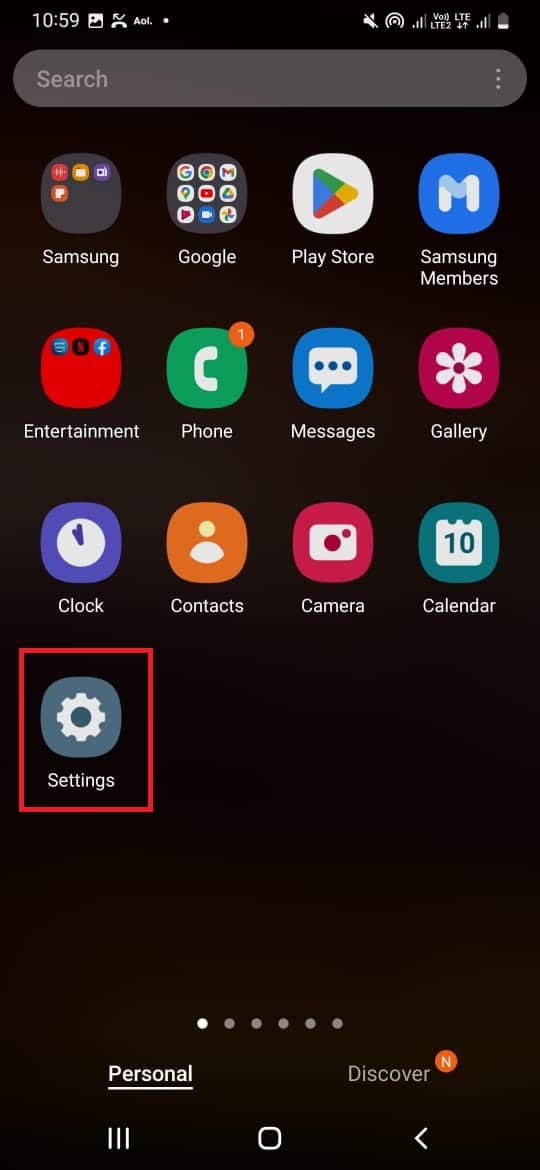
2. اكتب جدولة في مربع البحث وحدد جدولة تشغيل / إيقاف تشغيل الطاقة .
3. يمكنك ضبط وقت التشغيل وإيقاف التشغيل لتشغيل الهاتف وإيقافه تلقائيًا بدون زر الطاقة.
كيفية إعادة تعيين Samsung Tab S6 الثابت بدون كلمة مرور
عندما يتعلق الأمر بإعادة تعيين Samsung tab s6 بدون كلمة مرور ، اتبع هذه الخطوات البسيطة:
1. تأكد من إيقاف تشغيل الجهاز.
2. الآن ، اضغط مع الاستمرار على زري رفع الصوت والطاقة.
3. استمر في الضغط على زر رفع الصوت وزر التشغيل حتى تظهر شاشة Android Recovery (حوالي 10-15 ثانية) ثم حرر كلا الزرين.
4. قد تظهر شاشة زرقاء مع تثبيت تحديث النظام ، وبعد ذلك تظهر شاشة بدون أمر . تابع وانتظر حتى تظهر شاشة الاسترداد.
5. من شاشة Android Recovery ، حدد الخيار Wipe data / factory reset . استخدم أزرار الصوت للتمرير عبر الخيارات واستخدم زر التشغيل للتحديد.
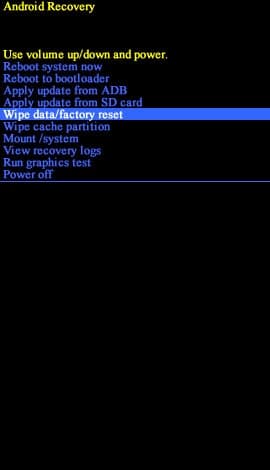
6. حدد إعادة تعيين بيانات المصنع .
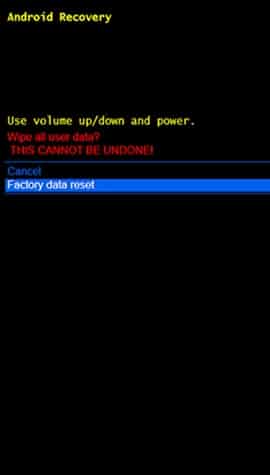
7. حدد نظام إعادة التشغيل الآن. قد يستغرق الأمر بضع دقائق ، لذا انتظر بعض الوقت لإعادة التشغيل.
اقرأ أيضًا: كيفية إعادة تعيين Samsung Tablet
كيفية إيقاف تشغيل Samsung Tablet بدون كلمة مرور؟
هل نسيت كلمة المرور الخاصة بك؟ والآن ، لا يمكنك إيقاف تشغيل Samsung Tablet بدون كلمة مرور. حسنًا ، لقد توصلنا إلى إنقاذك إذا كانت لديك مثل هذه المشكلة ، من خلال الخطوات والطرق المذكورة أدناه يمكنك بالتأكيد حل مشكلتك.
الطريقة الأولى: استخدام أزرار إعادة الضبط الثابتة
اتبع ما هو مذكور أدناه لإيقاف تشغيل جهاز Samsung اللوحي:
1. اضغط مع الاستمرار على زر رفع الصوت أو خفض الصوت وزر التشغيل معًا لمدة 15 ثانية تقريبًا أو حتى تظهر قائمة.
2. باستخدام زر الصوت ، قم بالتمرير لأسفل وحدد الخيار Power down.
3. اختر خيار Power down وقم بتأكيده لإيقاف تشغيله.
الطريقة 2: استخدام Samsung Find My Phone
في الأساس ، تحتوي جميع أجهزة Samsung على ميزة Find My Phone ويمكنك استخدام هذه الميزة لإيقاف تشغيل Samsung Tablet بدون كلمة مرور. انظر إلى الخطوات المذكورة أدناه لمعرفة كيفية القيام بذلك:
1. قم بتسجيل الدخول إلى حساب Samsung الخاص بك.
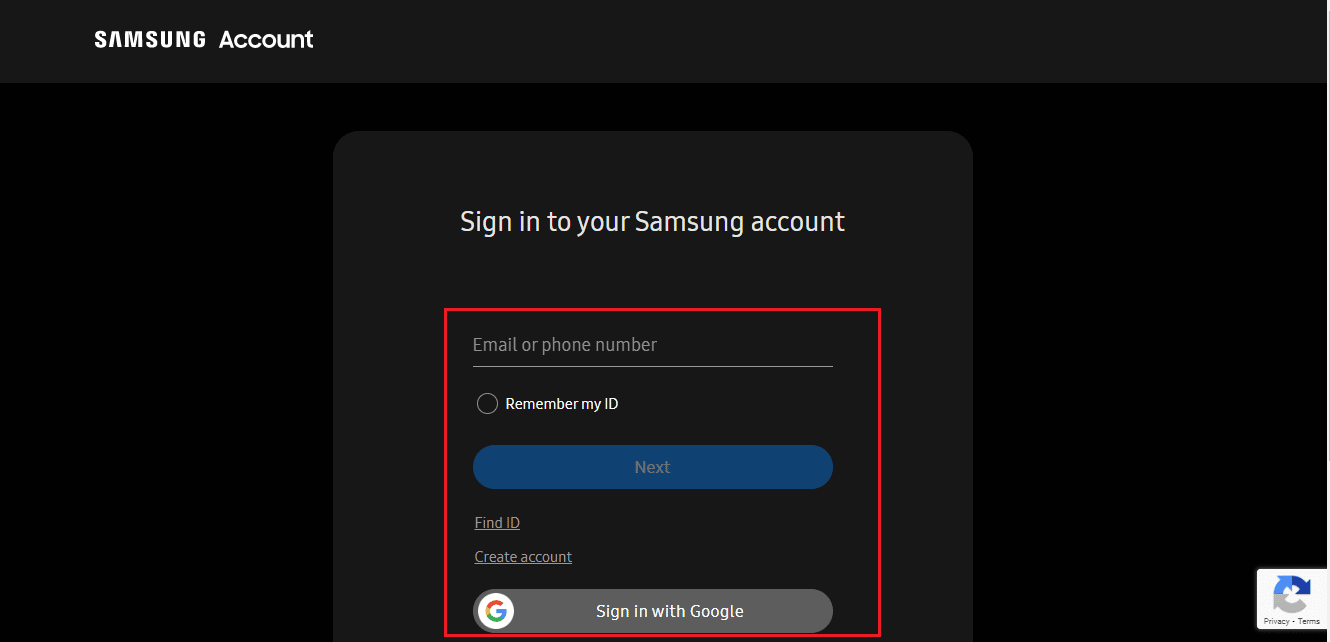
2. انقر فوق خيار قفل شاشتي وأدخل رمز PIN جديدًا.
3. في الجزء السفلي من الشاشة ، حدد خيار القفل .
لذلك ، ستتغير كلمة مرورك إلى رقم تعريف شخصي ويمكنك الآن بسهولة تشغيل جهاز Samsung اللوحي أو إيقاف تشغيله.
اقرأ أيضًا: كيفية تغيير رقم الهاتف على حساب Samsung
الطريقة الثالثة: عن طريق إعادة ضبط Samsung Tablet من جهاز آخر
هذه طريقة أخرى لإيقاف تشغيل Samsung tablet s6 lite بدون كلمة مرور. يمكنك ببساطة إعادة تعيين جهازك اللوحي من جهاز آخر أو كمبيوتر شخصي لتشغيل أو إيقاف تشغيل جهازك اللوحي بدون كلمة مرور. تحقق من الخطوات أدناه لإعادة ضبط جهازك اللوحي:
ملاحظة: تأكد من الاحتفاظ بنسخة احتياطية من جميع بياناتك قبل إعادة ضبط جهازك اللوحي.
1. باستخدام جهاز أو كمبيوتر آخر ، انتقل إلى صفحة "العثور على جهازي على Android ".
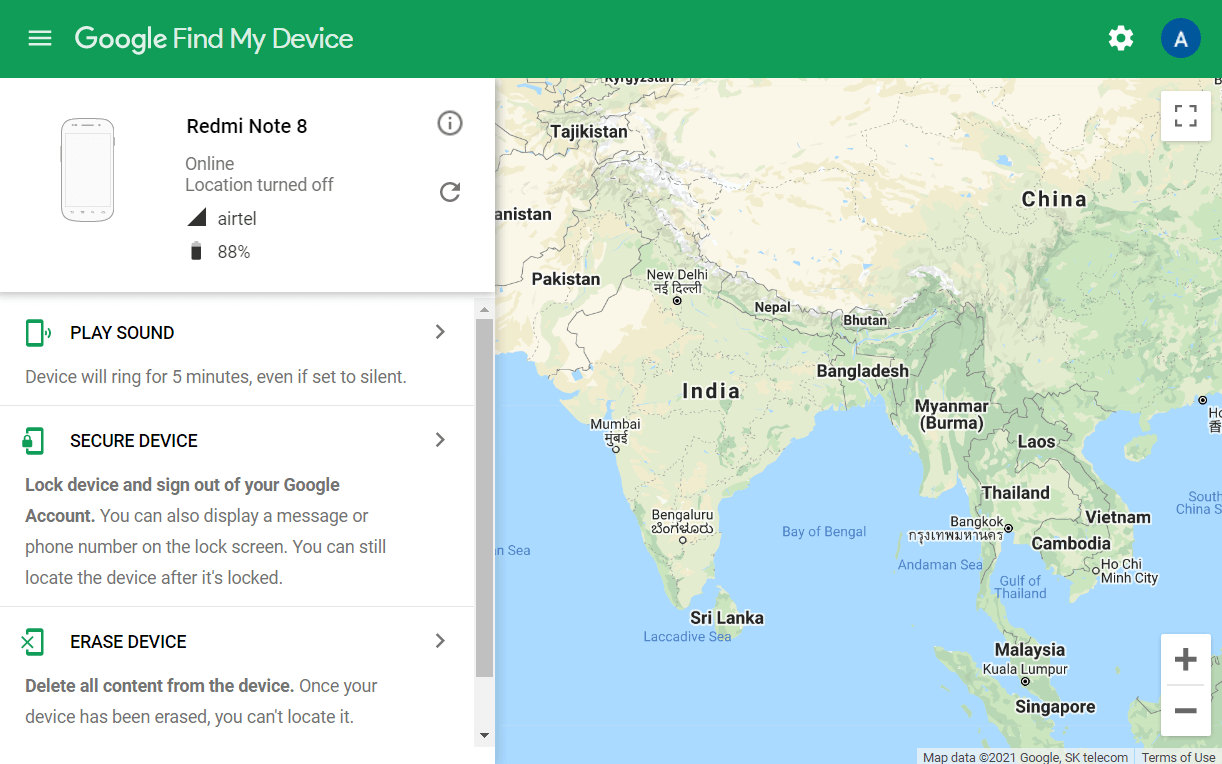
2. قم بتسجيل الدخول إلى نفس حساب Google الذي تستخدمه للجهاز اللوحي.
3. حدد الجهاز الذي تريد مسح جميع بياناتك منه
4. انقر فوق " مسح " لحذف جميع البيانات والملفات
سيؤدي أيضًا إلى حذف كلمة المرور الحالية للكمبيوتر اللوحي ويمكنك الآن تسجيل الدخول بسهولة إلى جهاز Samsung اللوحي.
الأسئلة المتداولة (FAQs)
س 1. كيف أقوم بفرض إغلاق جهاز Samsung اللوحي؟
الجواب. لإغلاق جهاز Samsung اللوحي الخاص بك ، اضغط مع الاستمرار على زر الصوت والطاقة معًا لمدة 15 ثانية إلى دقيقتين. سيؤدي هذا إلى إعادة تشغيل جهازك بنجاح.
س 2. كيف يمكنني إيقاف تشغيل Samsung Galaxy S8 بدون كلمة مرور؟
الجواب. يمكنك استخدام طرق مختلفة مثل Find My Phone أو إعادة ضبط جهازك باستخدام جهاز آخر أو كمبيوتر شخصي. أبسط طريقة هي ببساطة الضغط مع الاستمرار على زر الصوت والطاقة حتى تظهر قائمة لإعادة تشغيل جهازك.
س 3. ما هي أزرار إعادة التشغيل؟
الجواب. تتكون أزرار إعادة الضبط من أزرار الصوت وزر الطاقة وزر الصفحة الرئيسية في بعض الأجهزة.
موصى به:
- كيف يعمل مكبر صوت بلوتوث
- هل الشحن اللاسلكي آمن طوال الليل؟
- كيفية تغيير أصوات الإشعارات لتطبيقات مختلفة على Samsung
- كيفية إزالة الوضع الآمن في Samsung Tablet
نأمل أن يكون هذا الدليل مفيدًا وأن تكون قادرًا على معرفة كيفية إيقاف تشغيل Samsung tablet S6 lite . يرجى تقديم اقتراحاتك أو استفساراتك في قسم التعليقات أدناه.
